![]() De clic en este botón para agregar condiciones o especificaciones a la operación de Compra.
De clic en este botón para agregar condiciones o especificaciones a la operación de Compra.
Ingrese aquí la información o especificación que aparecerá en el documento después de los precios y antes de su nombre.
Incluir marca en la descripción: Marque la opción para agregar la marca en los documentos.
Mostrar costos en la cotización: Para los documentos de cotización en compras es posible ver los costos si marca esta opción.
Ocultar costos en documentos recibidos: Marque esta opción para ocultar costos en documentos enviados por correo.
No recibir notificaciones al consultar documentos en línea: Marque para desactivar las notificaciones al correo electrónico al consultar los documentos que se envíen.
Filas por página: Si desea no paginar el documento teclee 0 en este campo. Si desea un número determinado de filas en cada página de su documento, ingrese aquí el número de filas.
De clic en el botón Guardar Cambios para establecer estos cambios en el documento.
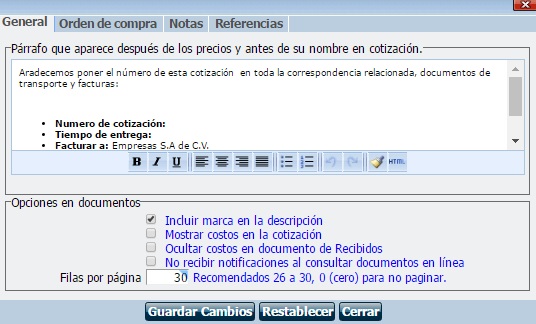
Agregue texto que aparezca en el documento de orden de compra o modifica el que esté predeterminado.
Puede marcar la opción de "Mostrar código de barras en lugar de Número de Parte" para mostrar el código de barras en la orden de compra.
Rev: permite asignar un número de revisión del Reporte.
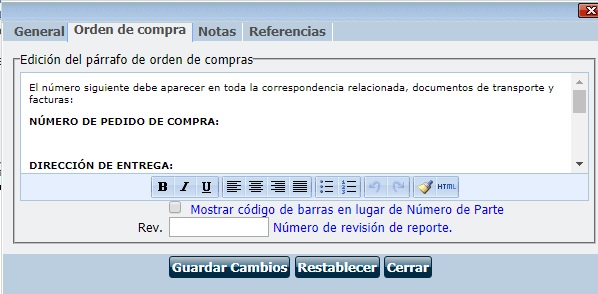
De clic en esta pestaña para agregar información o comentarios a los documentos de Compra.
Ingrese los comentarios que desee agregar en la operación.
De clic en el botón Guardar Cambios para guardar estos cambios en el documento.
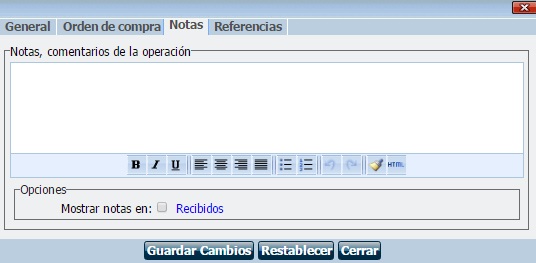
De clic en este botón para agregar alguna información o referencia adicional solo para información en la cotización de un proveedor, orden de compra o compra.
Proyecto: Permite relacionar la compra con un proyecto, dando clic en ![]() , buscar el proyecto y seleccionarlo. Para agregar un nuevo proyecto es en Módulo de Proyectos.
, buscar el proyecto y seleccionarlo. Para agregar un nuevo proyecto es en Módulo de Proyectos.
Aduana: Si es una Compra donde los artículos recibidos han sido embarcados y pasaron por una aduana, registre el nombre de la Aduana en este campo.
F. Embarque: Si manejamos artículos que han sido embarcados de clic en ![]() y seleccione la fecha de embarque.
y seleccione la fecha de embarque.
Pedimento: Si se compran artículos extranjeros, ingrese el Pedimento de la Compra.
Tiempo de entrega: Registre aquí ![]() la fecha máxima de entrega de esta compra.
la fecha máxima de entrega de esta compra.
Importante: Si la compra fue hecha desde una solicitud de venta, esta fecha se mostrará en las partidas de la venta para indicarle la fecha de entrega, solo si no se especifica una fecha por partida.
Forma de pago: Especifique la forma de pago de la compra.
Referencias Adicionales: Muestra los campos de las Referencias para compras definidas en Herramientas » Utilerías » Referencias Adicionales.
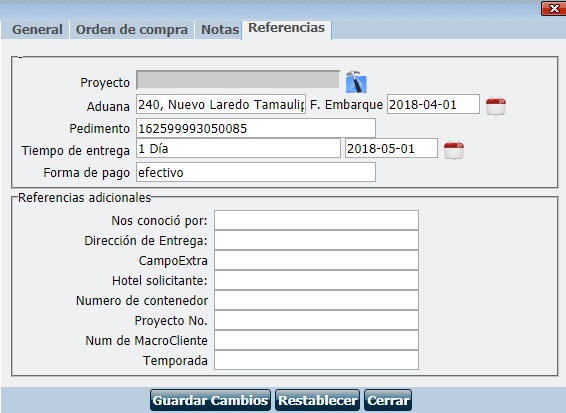
Importante: De clic en el botón Guardar Cambios.
Actualizar: De clic en ![]() cuando los artículos o servicios de la partida, sufrieron alguna modificación en su información como descripción, en el grupo, marca y desee actualizar la nueva información en su operación.
cuando los artículos o servicios de la partida, sufrieron alguna modificación en su información como descripción, en el grupo, marca y desee actualizar la nueva información en su operación.
Le mostrará una ventana para confirmar la actualización de sus partidas. De clic en el botón Aceptar.
De clic en ![]() para dar orden a las partidas de compras como usted desee.
para dar orden a las partidas de compras como usted desee.
Arrastre con el mouse, dando clic en la partida manteniendo la selección hacia arriba y hacia abajo de acuerdo al orden que desee y de clic en Enviar cuando termine los cambios.
De clic en ![]() si desea eliminar todas las partidas registradas en la operación.
si desea eliminar todas las partidas registradas en la operación.
Le mostrará una ventana para confirmar dicho movimiento, de clic en aceptar.
Nota: Este botón solo se mostrará en la operación de Compra siempre y cuando no se haya afectado inventario y no esté facturada la operación.